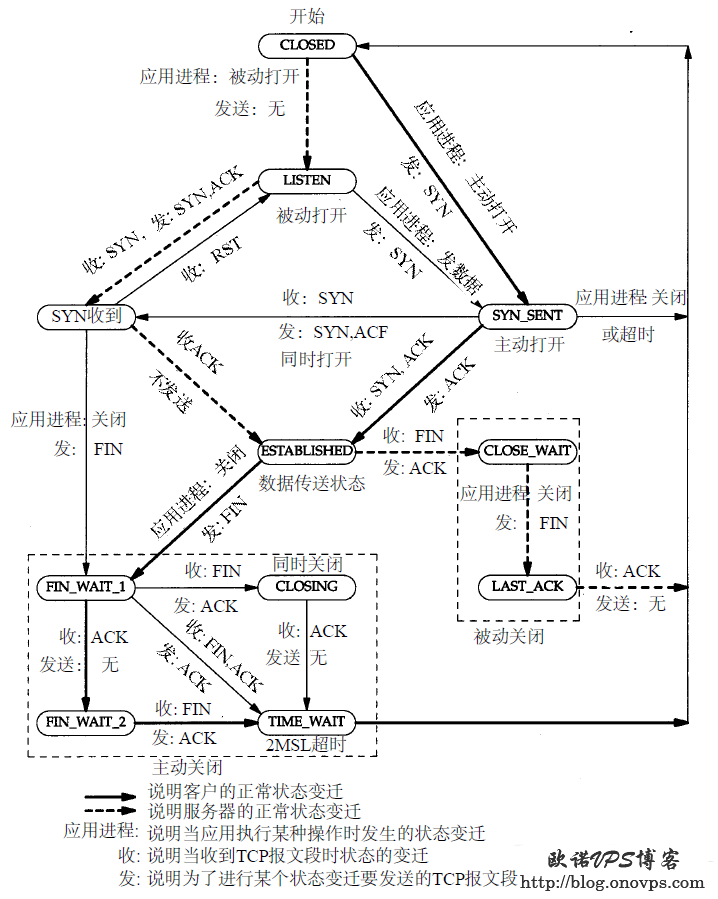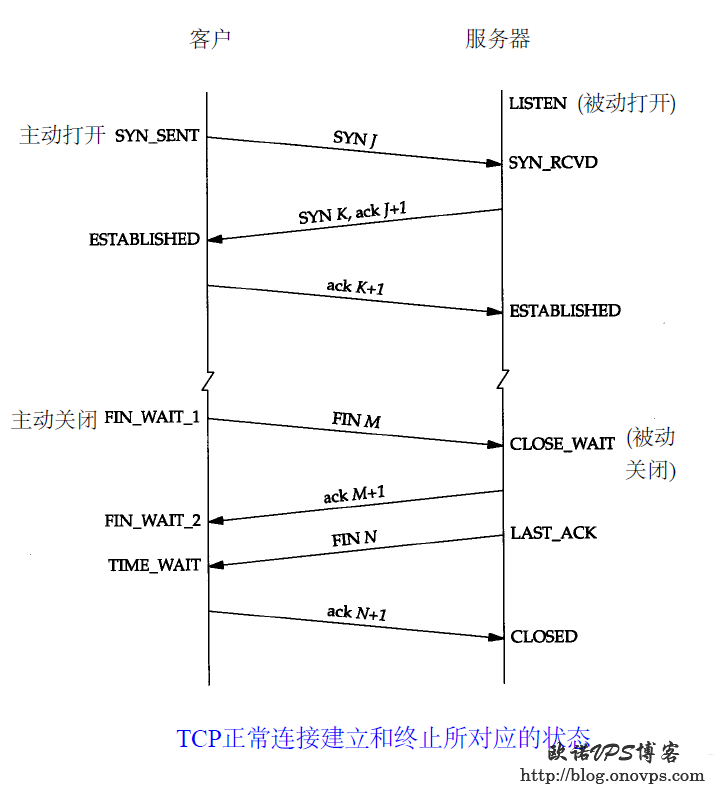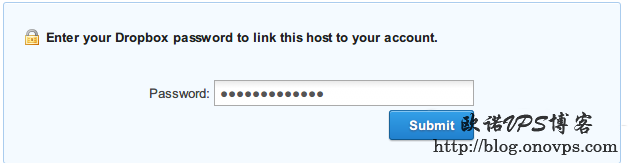Linux下统计当前TCP连接状态:
netstat -ant | awk '{print $NF}' | grep -v '[a-z]' | sort | uniq -c
33 ESTABLISHED
3 FIN_WAIT2
7 LISTEN
221 TIME_WAITTCP连接状态说明:
#https://www.haiyun.me
LISTEN:服务器正在监听的端口
SYN_SENT:客户发出新连线请求后,还未收到服务器回应;
SYN_RECV:服务器接收到新连线请求;
ESTABLISED:已建立数据连接;
FIN_WAIT1:客户端主动断开请求,等待服务端ack确认
FIN_WAIT2:收到服务器端断开ack确认,等待服务端FIN;
TIME_WAIT:主动断开方发送最后ack后等待2MSL时间。